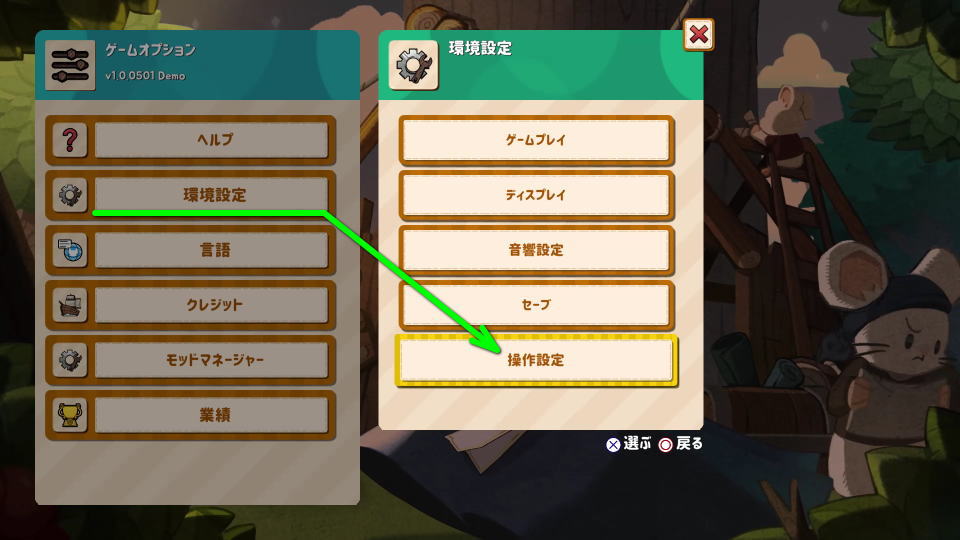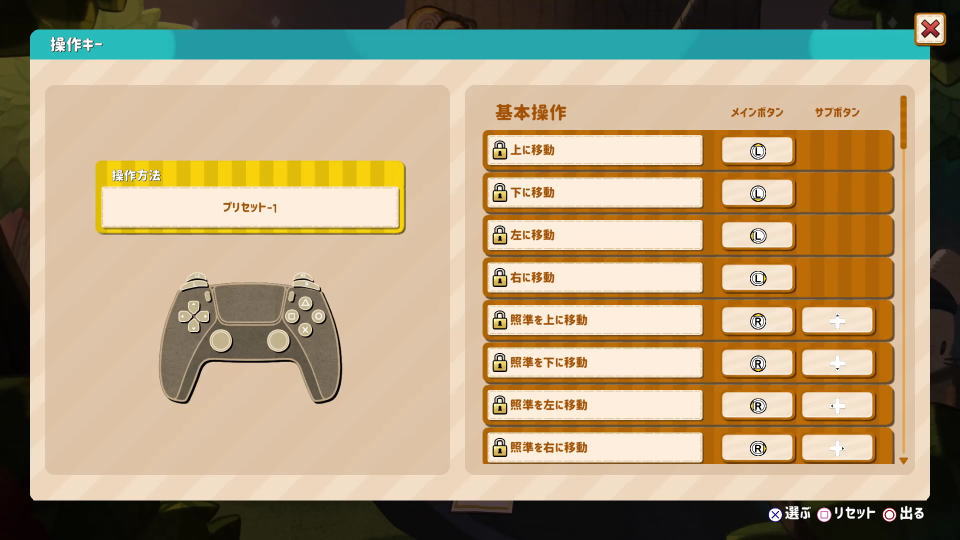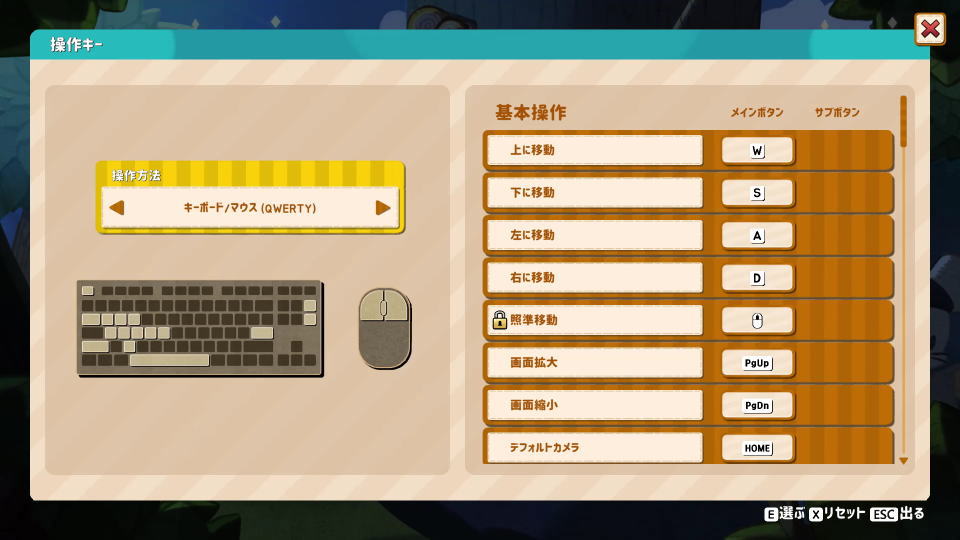自分なりの理想の都市「ラットピア」を作る、豊富なコンテンツのシミュレーションゲームであるRatopia。
今回の記事ではこの「Ratopia」の操作に関わるキーボードや、コントローラーの設定について解説します。
Ratopiaの操作を確認する方法
ラットピアの操作を確認するには、タイトルメニューから「ゲームオプション」に進みます。
ゲームオプションに移動したら「環境設定」の中にある「操作設定」で操作を確認できます。
Ratopiaのキーボード設定
ラットピアの「キーボード設定」です。
また右下のフォームに「任意の文字列」を入力すると、その文字が含まれる行のみ検索できます。
| 分類 | キーボード設定 | キー割り当て |
|---|---|---|
| [基本操作] | 上に移動 | W |
| [基本操作] | 下に移動 | S |
| [基本操作] | 左に移動 | A |
| [基本操作] | 右に移動 | D |
| [基本操作] | 照準移動 | ホイールクリック |
| [基本操作] | 画面拡大 | Page Up |
| [基本操作] | 画面縮小 | Page Down |
| [基本操作] | デフォルトカメラ | Home |
| [基本操作] | インタラクト | 左クリック / E |
| [基本操作] | 詳細確認 | F / 右クリック |
| [基本操作] | 命令 | Q |
| [基本操作] | 管理 | G |
| [基本操作] | モード変更 | Shift |
| [基本操作] | ジャンプ | Space / W |
| [基本操作] | 対象切替 | Tab / ホイール上下 |
| [基本操作] | 捨てる | X |
| [基本操作] | メニュー | Esc |
| [基本操作] | スクリーンショットモード | F11 |
| [基本操作] | スキル | T |
| [命令操作] | 上に移動 | W |
| [命令操作] | 下に移動 | S |
| [命令操作] | 左に移動 | A |
| [命令操作] | 右に移動 | D |
| [命令操作] | 照準移動 | ホイールクリック |
| [命令操作] | 命令決定 | 左クリック / E |
| [命令操作] | 命令モード変更 | Tab |
| [命令操作] | 画面拡大 | Page Up |
| [命令操作] | 画面縮小 | Page Down |
| [命令操作] | デフォルトカメラ | Home |
| [命令操作] | 終了 | Esc / 右クリック |
| [命令操作] | カテゴリ変更:左に移動 | ホイール上 / Q |
| [命令操作] | カテゴリ変更:右に移動 | ホイール下 / R |
| [UI操作] | 上に移動 | W / カーソル上 |
| [UI操作] | 下に移動 | S / カーソル下 |
| [UI操作] | 左に移動 | A / カーソル左 |
| [UI操作] | 右に移動 | D / カーソル右 |
| [UI操作] | 前のカテゴリ | Q |
| [UI操作] | 次のカテゴリ | R |
| [UI操作] | 承諾 / 決定 | E / Enter |
| [UI操作] | 詳細情報 | F |
| [UI操作] | 項目移動 | Tab |
| [UI操作] | モード変更 | Shift |
| [UI操作] | ブックマーク / 並べ替え / 条件 | T |
| [UI操作] | 放出 | X |
| [UI操作] | 検索 | X |
| [UI操作] | キャンセル / 終了 | Esc / 右クリック |
| [UI操作] | リセット | X |
| [UI操作] | 空ける | C |
Ratopiaのコントローラー設定
ラットピアの「コントローラー設定」です。
| 分類 | コントローラー設定 | DUALSHOCK 4 | Xbox |
|---|---|---|---|
| [基本操作] | 上に移動 | Lスティック上 | Lスティック上 |
| [基本操作] | 下に移動 | Lスティック下 | Lスティック下 |
| [基本操作] | 左に移動 | Lスティック左 | Lスティック左 |
| [基本操作] | 右に移動 | Lスティック右 | Lスティック右 |
| [基本操作] | 照準を上に移動 | Rスティック上 / 方向キー上 | Rスティック上 / 方向パッド上 |
| [基本操作] | 照準を下に移動 | Rスティック下 / 方向キー下 | Rスティック下 / 方向パッド下 |
| [基本操作] | 照準を左に移動 | Rスティック左 / 方向キー左 | Rスティック左 / 方向パッド左 |
| [基本操作] | 照準を右に移動 | Rスティック右 / 方向キー右 | Rスティック右 / 方向パッド右 |
| [基本操作] | メニュー | OPTIONS | メニュー |
| [基本操作] | スクリーンショットモード | SHARE | ビュー |
| [基本操作] | インタラクト | × | A |
| [基本操作] | 詳細確認 | △ | Y |
| [基本操作] | 命令 | R1 | RB |
| [基本操作] | 管理 | R2 | RT |
| [基本操作] | モード変更 | L2 | LT |
| [基本操作] | ジャンプ | ○ | B |
| [基本操作] | 対象切替 | L1 | LB |
| [基本操作] | 捨てる | □ | X |
| [基本操作] | スキル | R3 | R3 |
| [基本操作] | デフォルトカメラ | R1 + R3 | R1 + R3 |
| [基本操作] | 画面縮小 | R1 + Rスティック下 | R1 + Rスティック下 |
| [基本操作] | 画面拡大 | R1 + Rスティック上 | R1 + Rスティック上 |
| [命令操作] | 上に移動 | Lスティック上 / 方向キー上 | Lスティック上 / 方向パッド上 |
| [命令操作] | 下に移動 | Lスティック下 / 方向キー下 | Lスティック下 / 方向パッド下 |
| [命令操作] | 左に移動 | Lスティック左 / 方向キー左 | Lスティック左 / 方向パッド左 |
| [命令操作] | 右に移動 | Lスティック右 / 方向キー右 | Lスティック右 / 方向パッド右 |
| [命令操作] | 命令決定 | × | A |
| [命令操作] | 前のカテゴリ | L1 | LB |
| [命令操作] | 次のカテゴリ | R1 | RB |
| [命令操作] | 命令モード変更 | □ | X |
| [命令操作] | 画面拡大 | R1 + Rスティック上 | R1 + Rスティック上 |
| [命令操作] | 画面縮小 | R1 + Rスティック下 | R1 + Rスティック下 |
| [命令操作] | デフォルトカメラ | R1 + R3 | R1 + R3 |
| [命令操作] | 終了 | ○ | B |
| [UI操作] | 上に移動 | Lスティック上 / 方向キー上 | Lスティック上 / 方向パッド上 |
| [UI操作] | 下に移動 | Lスティック下 / 方向キー下 | Lスティック下 / 方向パッド下 |
| [UI操作] | 左に移動 | Lスティック左 / 方向キー左 | Lスティック左 / 方向パッド左 |
| [UI操作] | 右に移動 | Lスティック右 / 方向キー右 | Lスティック右 / 方向パッド右 |
| [UI操作] | 前のカテゴリ | L1 | LB |
| [UI操作] | 次のカテゴリ | R1 | RB |
| [UI操作] | モード変更 | L2 | LT |
| [UI操作] | 承諾 / 決定 | × | A |
| [UI操作] | 詳細情報 | △ | Y |
| [UI操作] | 光も起動 | □ | X |
| [UI操作] | ブックマーク / 並び替え / 条件 | R3 | R3 |
| [UI操作] | キャンセル / 終了 | ○ / OPTIONS | B / メニュー |
| [UI操作] | 放出 | R2 | RT |
| [UI操作] | 検索 | SHARE | ビュー |
| [UI操作] | リセット | □ | X |
| [UI操作] | 空ける | △ | Y |
| [リングコントロール] | 横方向移動 | Lスティック左右 | Lスティック左右 |
| [リングコントロール] | 縦方向移動 | Lスティック上下 | Lスティック上下 |
| [リングコントロール] | 承諾 / 決定 | × | A |
| [リングコントロール] | キャンセル / 終了 | ○ | B |
| [リングコントロール] | モード変更 | L2 | LT |
| [リングコントロール] | 切替 | □ | X |
Xbox Game Passの価格を見る
Game Pass Ultimateは2025年10月1日から、従来の約2倍となる「2,750円」に価格改定されました。
-

-
Xbox Game Pass がアップデート: Essential、Premium、Ultimate プランのご紹介 - Xbox Wire Japan
これまで以上にプレイヤーのプレイスタイルに寄り添う 3 つの新しい Game Pass プランをご紹介します
続きを見る
今価格改定前の「1,450円」で使えるのは、Amazonだけです。
過去の記事
-

-
【Game Pass】お得に変換する方法【Ultimate】
新作を発売日からプレイでき、クラウドを含めた豊富なゲームが遊び放題になるXbox Game Pass Ultimate。
今回の記事では下位のXbox Game Pass Coreを、上位の「Xbox Game Pass Ultimate」へお得に変換します。続きを見る
公式サイト:Cassel Games